
随着电子竞技的兴起,记录并分享自己的游戏精彩瞬间成为了许多玩家的乐趣。无论是为了记录自己的成长历程,还是为了与朋友分享游戏乐趣,学会如何录游戏已经成为一项必备技能。本文将为您详细介绍如何开始录游戏,并提供一些实用的工具推荐。
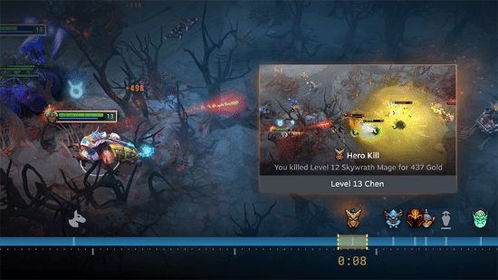
游戏录制,顾名思义,就是将游戏过程中的画面、声音等实时记录下来。常见的游戏录制方式有屏幕录制、游戏内录制和第三方软件录制等。屏幕录制是指使用电脑自带的录屏软件或第三方录屏软件进行录制;游戏内录制是指游戏本身自带的录制功能;第三方软件录制则是指使用专门的录屏软件进行录制。
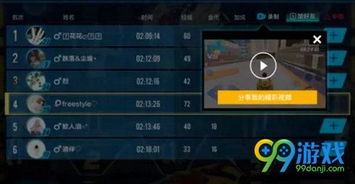
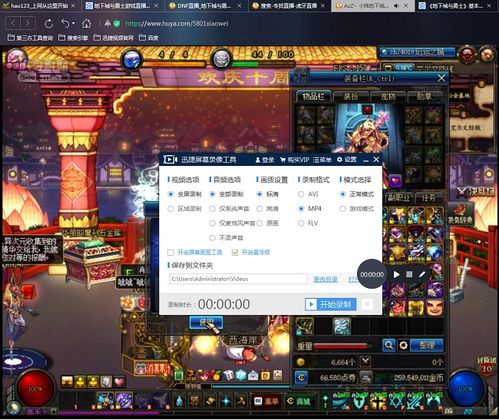
嗨格式录屏大师是一款功能强大的录屏软件,支持多种录制模式,如全屏、区域、游戏等。它能够灵活调整视频清晰度、帧率及音频设置,确保录制内容高清流畅。此外,其独特的游戏模式能自动优化录制参数,减少资源占用,避免卡顿现象。
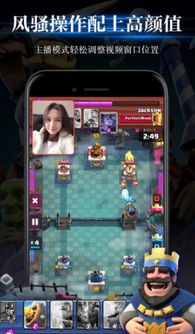
野葱录屏大师不仅专注于高清无卡顿的录制体验,还融入了便捷的云存储与分享功能。它支持一键录制,自动优化录制设置,让玩家能够专注于游戏本身。同时,录制完成后可直接通过野葱平台进行分享,方便与好友或粉丝交流。

录酷游戏录像软件是一款专业的游戏录制工具,支持DirectX/OpenGL游戏录制。它具有以下特点:
支持查看游戏帧率,实时了解游戏运行状况。
支持自定义录像热键,方便玩家在游戏中随时开始或停止录制。
支持查看和设置保存文件的目录,方便玩家管理录像文件。
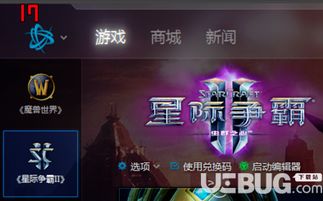
Fraps是一款专业的游戏录像软件,特别适合快速录制屏幕分辨率做到1024x768的游戏视频。它具有以下功能:
查看帧数,了解游戏运行状况。
录制视频,支持同时录制声音。
测试软件,执行用户定义的测试和测量桢数。
游戏截图,支持多种截图格式和设置。

选择合适的录屏软件后,接下来就是开始录制游戏了。以下以录酷游戏录像软件为例,为您介绍录制游戏的基本步骤:
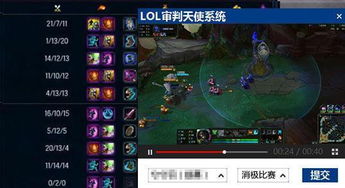
在录酷游戏录像软件的“录像源”窗口中选择要录制的游戏。

启动游戏,如果是DirectX/OpenGL游戏,并且选择了显示帧率,则自动会在游戏左上角显示黄色的游戏帧率(FPS)。

当需要录像时,在游戏中按下录像热键(默认为F12,可以点击设置热键链接来设置)即开始录像。如果是显帧率模式下,帧率会变为红色,表示开始录像了。

当要停止录像时,还是按录像热键,或者直接退出游戏也可以自动终止录像。这时帧率会恢复为黄色;如果没有显示帧率,则会显示蓝色方块表示正在停止。

在输出窗口中可以查看和设置保存文件的目录,点击播放可直接观看。
通过本文的介绍,相信您已经掌握了如何开始录游戏的基本方法。选择合适的录屏软件,按照步骤进行操作,您就可以轻松地记录下自己的游戏精彩瞬间了。祝您游戏愉快,